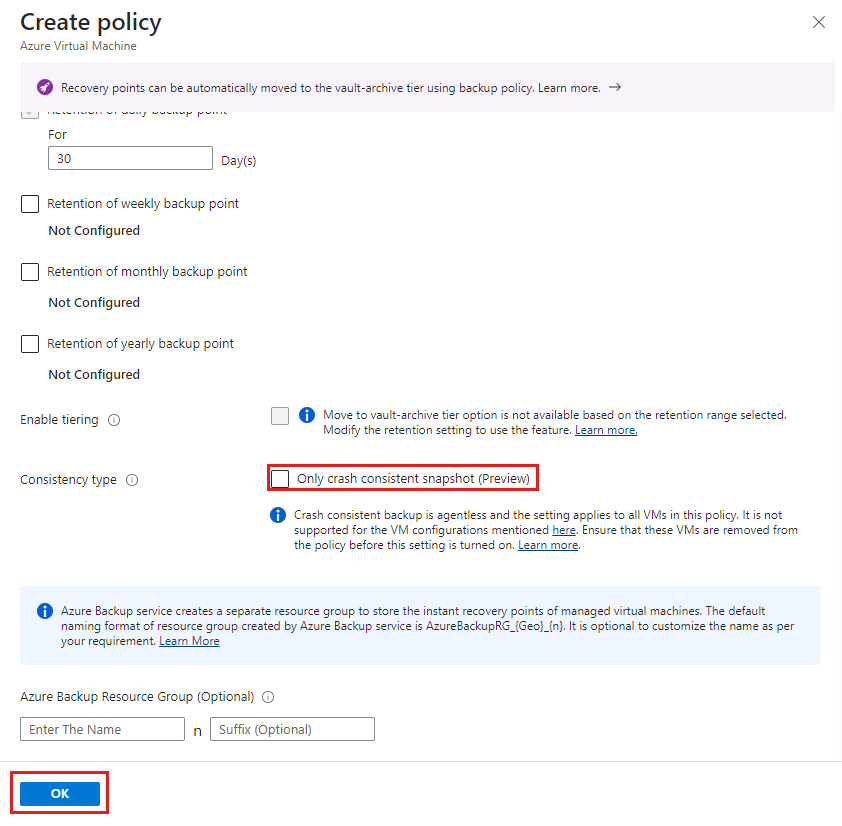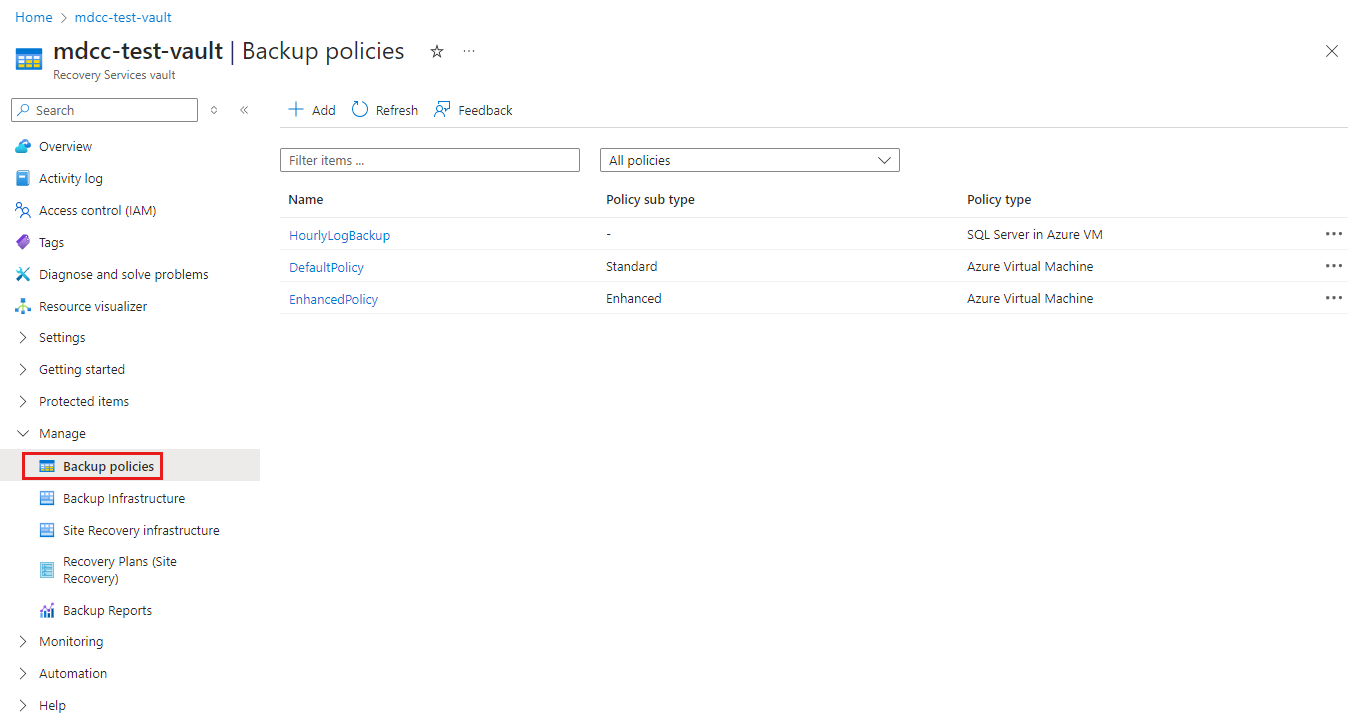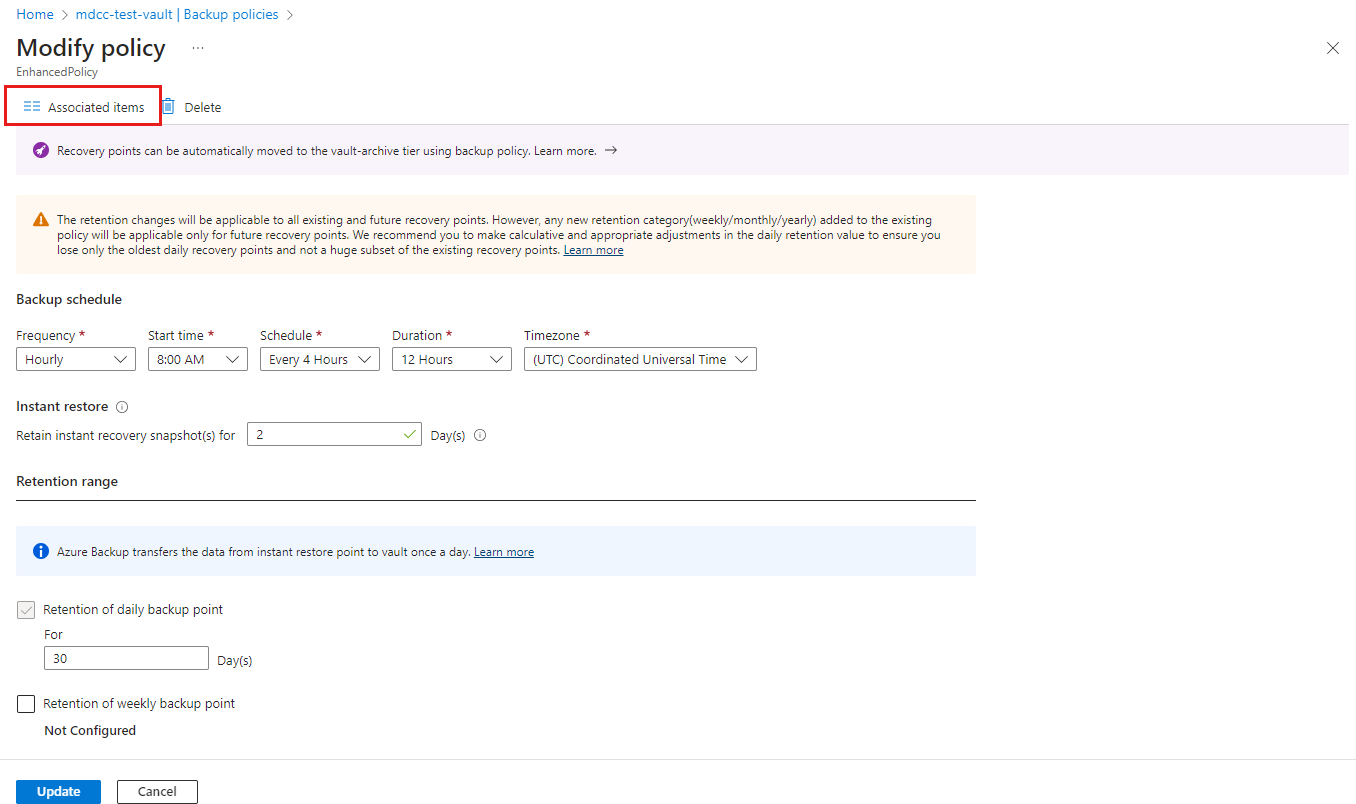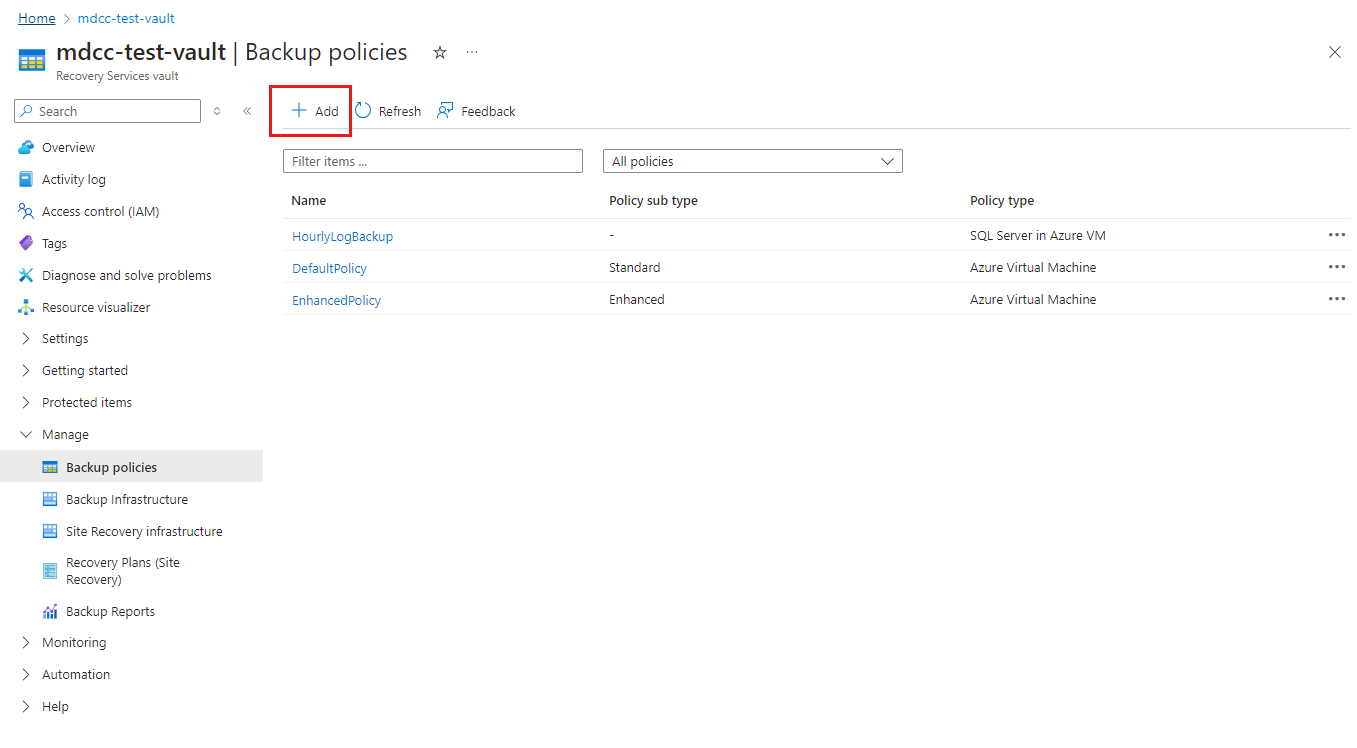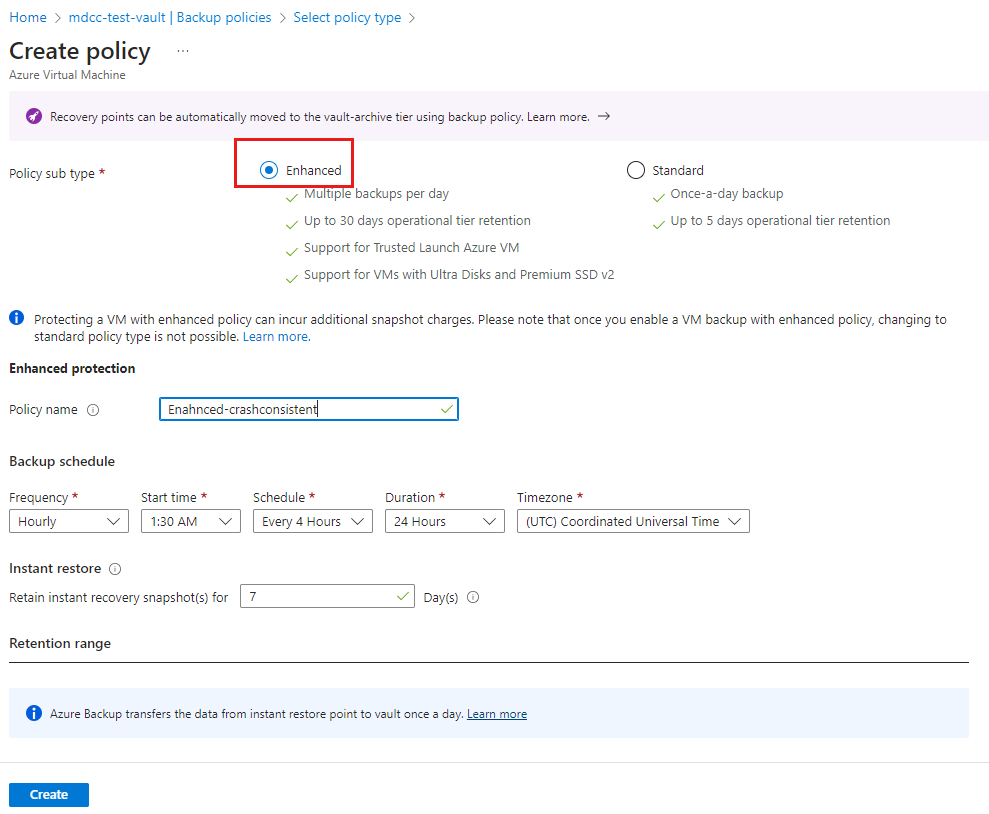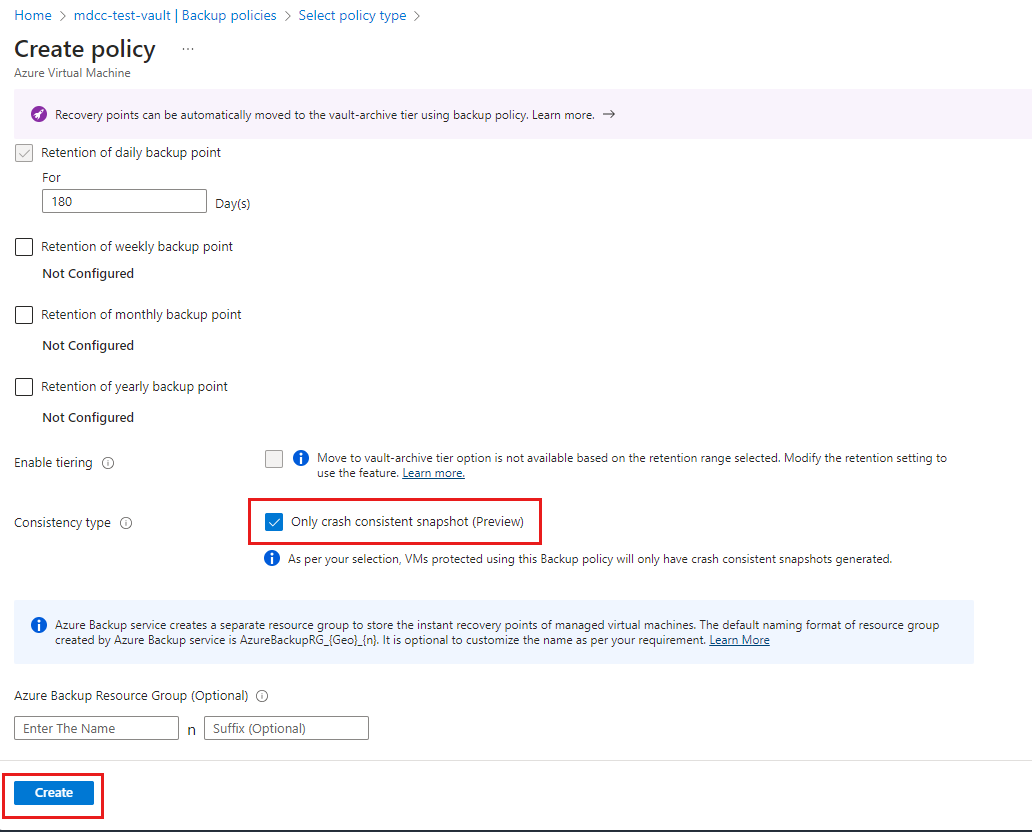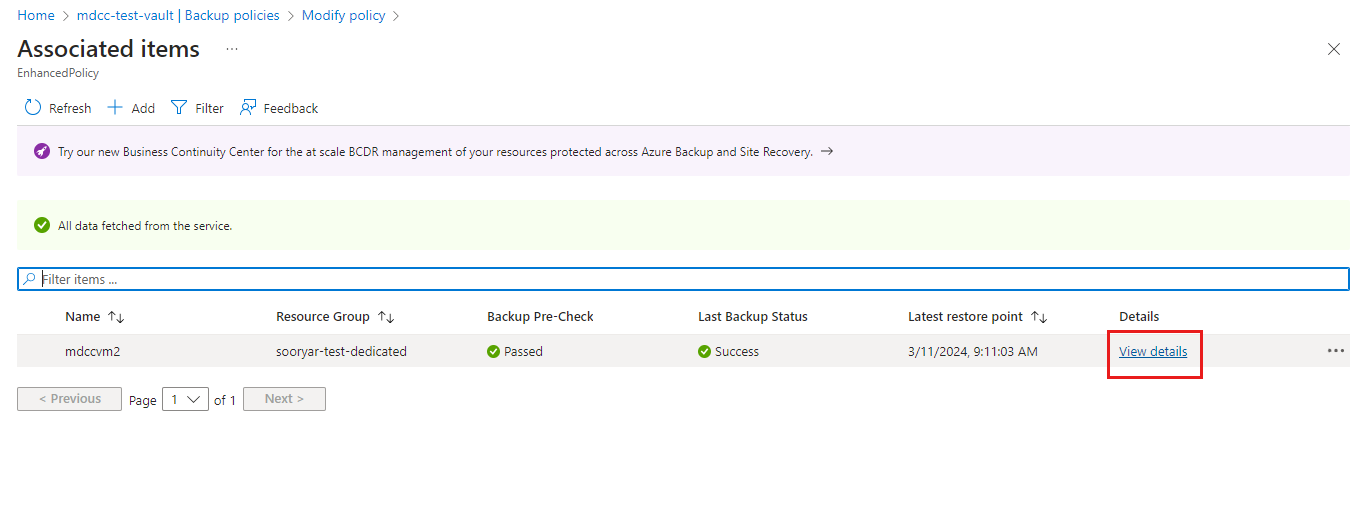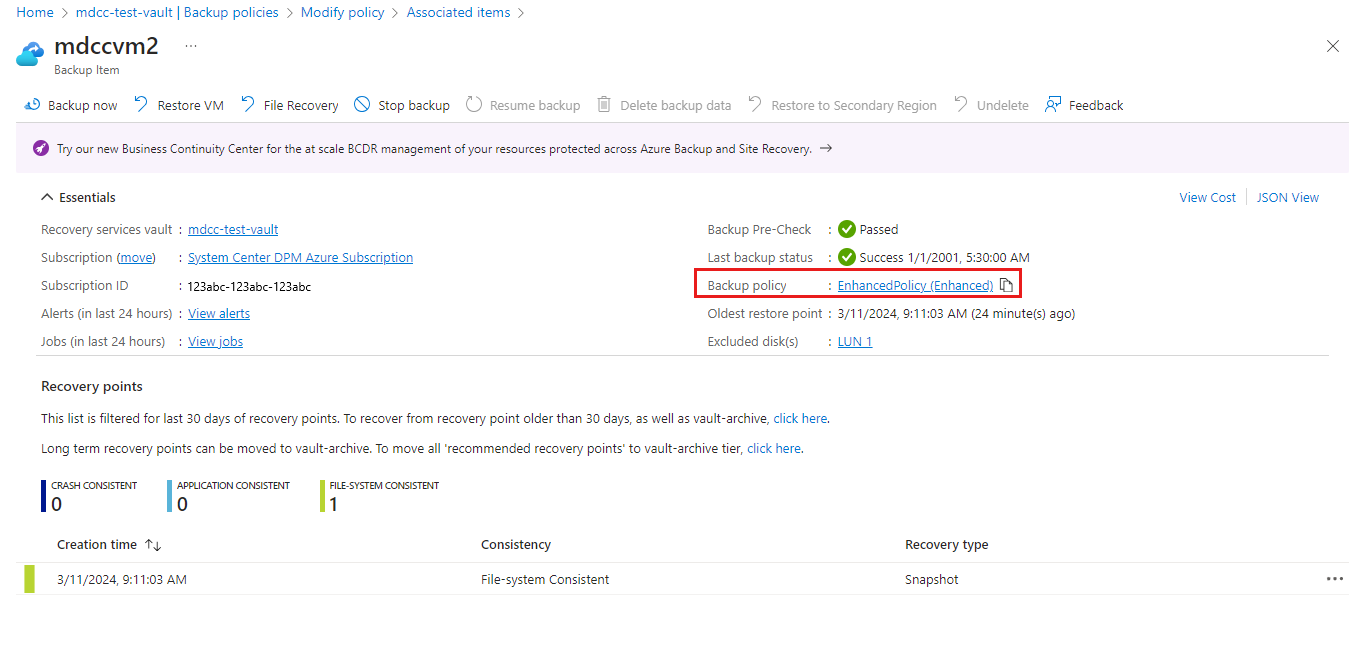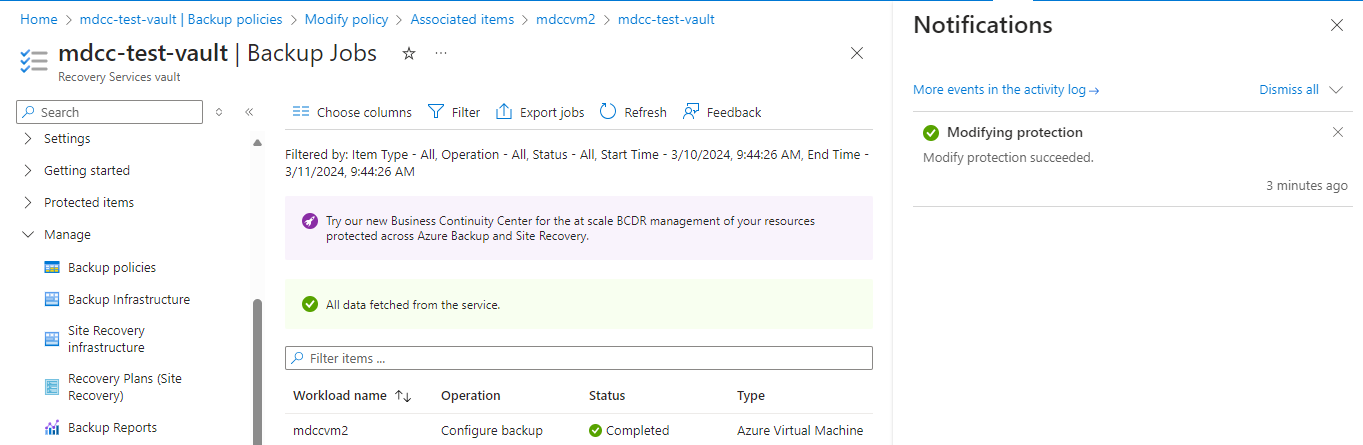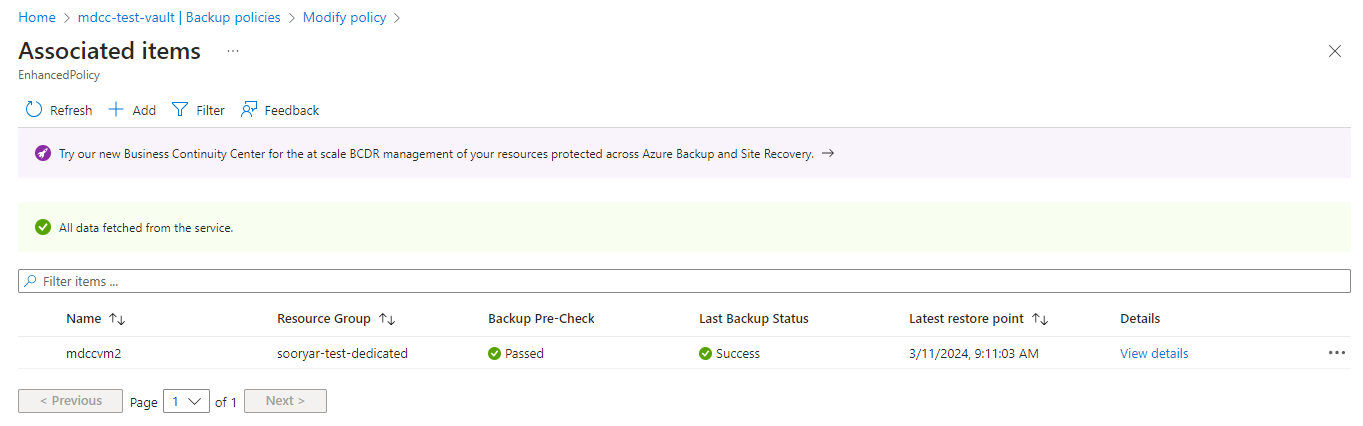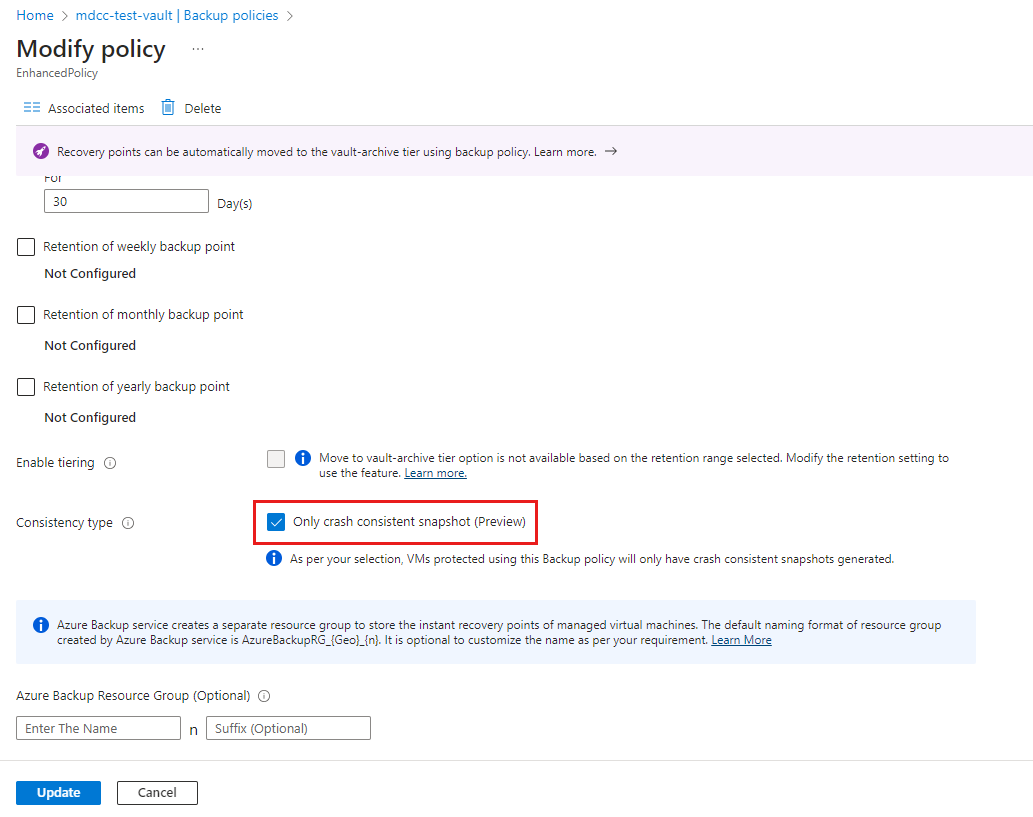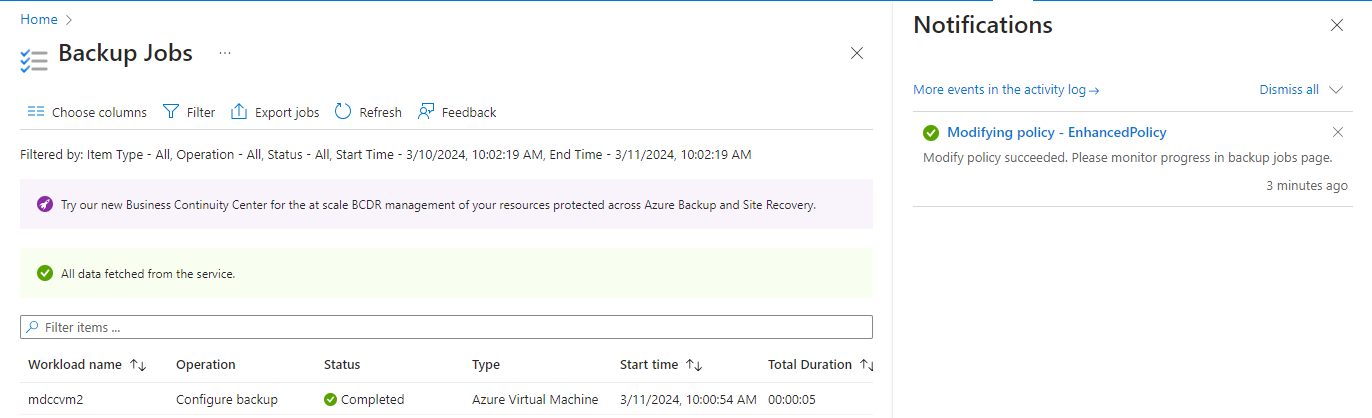النسخ الاحتياطي لجهاز Azure الظاهري باستخدام نسخة احتياطية متعددة الأقراص غير عاملة متناسقة مع الأعطال (معاينة)
توضح هذه المقالة كيفية تكوين النسخ الاحتياطي لأجهزة Azure الظاهرية باستخدام النسخ الاحتياطي المتوافق مع تعطل القرص المتعدد بدون عامل (معاينة) ونسخ الجهاز الظاهري احتياطيا باستخدام مدخل Microsoft Azure.
يدعم Azure Backup النسخ الاحتياطية للجهاز الظاهري بدون عامل باستخدام نقاط استعادة متناسقة مع الأعطال متعددة الأقراص (معاينة). يمكنك نهج النسخ الاحتياطي المحسن للجهاز الظاهري الآن من تكوين نوع تناسق النسخ الاحتياطية (نقاط الاستعادة المتوافقة مع التطبيق أو معاينة نقاط الاستعادة المتوافقة مع الأعطال) لأجهزة Azure الظاهرية. تمكن هذه الميزة أيضا النسخ الاحتياطي لجهاز Azure الظاهري من إعادة محاولة عملية النسخ الاحتياطي باستخدام لقطات متناسقة مع الأعطال (للأجهزة الظاهرية المدعومة) إذا فشلت اللقطة المتوافقة مع التطبيق.
قبل أن تبدأ
راجع السيناريوهات والقيود المدعومة للنسخ الاحتياطي المتوافق مع تعطل القرص المتعدد بدون عامل. اعرف المزيد.
تكوين نسخة احتياطية لجهاز Azure ظاهري جديد مع نسخ احتياطي متناسق مع تعطل القرص المتعدد بدون عامل
تحتاج إلى تعيين النسخ الاحتياطي المتناسق مع الأعطال بشكل صريح في هذا النهج لأن النسخ الاحتياطي المتوافق مع التطبيق/نظام الملفات هو الإعداد الافتراضي.
إشعار
يتوفر النسخ الاحتياطي المتناسق مع الأعطال بدون عامل مع نهج النسخ الاحتياطي المحسن للجهاز الظاهري فقط.
لتكوين النسخ الاحتياطي لجهاز Azure ظاهري جديد مع تمكين النسخ الاحتياطي المتوافق مع تعطل القرص المتعدد بدون عامل، قم بإنشاء مخزن خدمات الاسترداد واتبع الخطوات التالية:
في جزء Configure backup، ضمن Policy sub type، حدد Enhanced>Create a new policy.
في جزء إنشاء نهج ، قم بتعيين نوع التناسق إلى لقطة متناسقة للتعطل فقط (معاينة) لتمكين النسخ الاحتياطي المتناسق للتعطل بدون عامل.
حدد موافق.
نقل جهاز ظاهري من النسخ الاحتياطي المتوافق مع التطبيق/نظام الملفات إلى النسخ الاحتياطي المتوافق مع الأعطال
إذا كان لديك أجهزة ظاهرية تم نسخها احتياطيا باستخدام نهج محسن، يمكنك نقلها من النسخ الاحتياطية المتوافقة مع التطبيق/نظام الملفات المستندة إلى العامل إلى النسخ الاحتياطية المتوافقة مع الأعطال بدون عامل من خلال:
- تغيير نهج النسخ الاحتياطي المقترن بها (مستحسن)
- تحرير إعداد النهج مباشرة
الخيار 1: تغيير نهج النسخ الاحتياطي للجهاز الظاهري للتبديل من النسخ الاحتياطي المتوافق مع التطبيق/نظام الملفات إلى النسخ الاحتياطي المتوافق مع الأعطال (مستحسن)
اتبع الخطوات التالية:
انتقل إلى مخزن خدمات الاسترداد، ثم حدد إدارة>نهج النسخ الاحتياطي للتحقق من نهج الأجهزة الظاهرية التي تريد نقلها إلى النسخ الاحتياطي المتوافق مع الأعطال.
حدد نهج النسخ الاحتياطي، ثم في جزء تعديل النهج، حدد العناصر المقترنة لتحديد الأجهزة الظاهرية التي تريد نقلها إلى النسخ الاحتياطي المتوافق مع الأعطال.
إشعار
تأكد من دعم الأجهزة الظاهرية للنسخ الاحتياطية المتوافقة مع الأعطال. تعرف على السيناريوهات المدعومة.
انتقل إلى تعديل النهج، ثم دون ملاحظة عن الإعدادات في النهج لاستخدام نفس الشيء في نهج النسخ الاحتياطي الجديد.
انتقل إلى جزء نهج النسخ الاحتياطي، وحدد إضافة لإنشاء نهج جديد.
في جزء Select policy type ، حدد Azure Virtual Machine.
في جزء Create policy، حدد Enhanced كنوع فرعي للنهج، ثم قم بتكوين النهج الجديد بنفس تكرار النسخ الاحتياطي والاحتفاظ بالنهج الحالي.
قم بتعيين نوع التناسق إلى تعطل لقطة متناسقة فقط (معاينة)، ثم حدد إنشاء.
انتقل إلى النهج الحالي، وحدد العناصر المقترنة، ثم حدد عرض التفاصيل المقابلة للجهاز الظاهري الذي تريد نقله إلى النسخ الاحتياطي المتناسق للتعطل.
حدد نهج النسخ الاحتياطي للانتقال إلى جزء تغيير نهج النسخ الاحتياطي.
في الجزء تغيير نهج النسخ الاحتياطي، قم بتغيير نهج النسخ الاحتياطي إلى نهج النسخ الاحتياطي الجديد الذي قمت بإنشائه، وتحقق من تعيين نوع التناسق إلى Crash consistent، ثم حدد Change.
يتم تشغيل إشعار تعديل الحماية ومهمة تكوين النسخ الاحتياطي في المخزن الخاص بك للجهاز الظاهري. راقب الإعلام أو المهمة للتحقق مما إذا تمت إضافة نهج النسخ الاحتياطي المتوافق مع الأعطال بنجاح.
الخيار 2: تعديل نهج النسخ الاحتياطي للتغيير من النسخ الاحتياطي المتوافق مع التطبيق/نظام الملفات إلى النسخ الاحتياطي المتوافق مع الأعطال
إذا كنت لا تريد إنشاء نهج جديد ونقل أجهزة ظاهرية معينة فقط، فحرر خيار نوع التناسق في النهج الحالي.
اتبع الخطوات التالية:
- انتقل إلى مخزن خدمات الاسترداد، وحدد نهج النسخ الاحتياطي، ثم اختر نهج موجود.
في تعديل النهج، حدد العناصر المقترنة.
إشعار
تأكد من دعم جميع الأجهزة الظاهرية في النهج للنسخ الاحتياطية المتوافقة مع الأعطال. تعرف على السيناريوهات المدعومة.
انتقل إلى جزء تعديل النهج ، وقم بتعيين نوع التناسق إلى لقطة متناسقة تعطل فقط (معاينة)، ثم حدد تحديث.
يمكنك مراقبة مهمة تعديل نهج النسخ الاحتياطي على جزء مهام النسخ الاحتياطي. تظهر مهام تكوين النسخ الاحتياطي التي تم تشغيلها لكل جهاز ظاهري في النهج.
إشعار
إذا فشلت المهمة لجهاز ظاهري غير مدعوم، فقم بإعادة النهج لإلغاء الاشتراك في النسخ الاحتياطي المتوافق مع الأعطال وإعادة محاولة التحديث بعد إزالة جميع الأجهزة الظاهرية غير المدعومة من النهج.
الخطوات التالية
الملاحظات
قريبًا: خلال عام 2024، سنتخلص تدريجيًا من GitHub Issues بوصفها آلية إرسال ملاحظات للمحتوى ونستبدلها بنظام ملاحظات جديد. لمزيد من المعلومات، راجع https://aka.ms/ContentUserFeedback.
إرسال الملاحظات وعرضها المتعلقة بـ